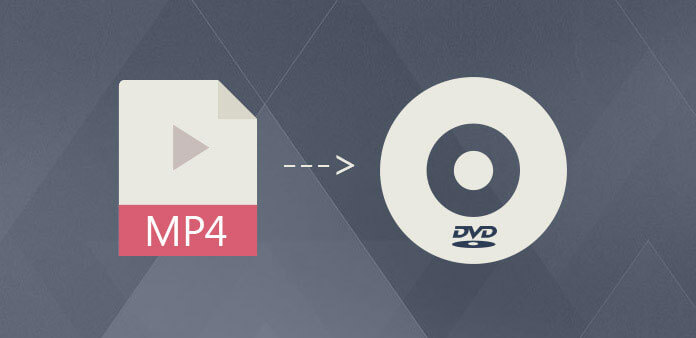MP4 是一種非常流行的視訊格式和媒體容器,大多數裝置都可以播放它。如果您的 MP4 視訊編解碼器是 MPEG-4 或 H.264,您可以將 MP4 影片燒錄到資料 DVD 光碟,或將包含 MP4 影片的隨身碟插入 DVD 播放器的 USB 連接埠。它可能會識別並播放影片。如果沒有,唯一的方法是使來源 MP4 影片成為「DVD 播放器相容」。在這裡,我們介紹一種使用以下強大的 DVD 製作軟體將 MP4 刻錄到視訊 DVD 光碟的合適解決方案 - DVD製作者 。
明星特色
- 它讓您可以選擇要燒錄的 DVD 光碟類型。您可以將 MP4 影片燒錄到 視訊 DVD 光碟 或一個 數據DVD光碟 。
- 能夠使用任何編解碼器(H.265、H.264 等)將 MP4 影片燒錄到 DVD 5/9 光碟。
- “適合光碟”功能。如果導入 MP4 影片後 DVD 光碟還有足夠的空間,程式將以最高品質將影片燒錄為 DVD。反之亦然,它會自動壓縮 MP4 影片以適合 DVD 光碟的儲存。
- 豐富的DVD選單範本可供選擇。此外,DVD菜單是高度客製化的。
- 內建章節製作器。它允許您逐幀導入每個標題的章節。
如何將 MP4 燒錄到 DVD 的詳細指南

透過將 MP4 燒錄到 DVD 光碟,您的 MP4 格式的家庭視訊或電影將可以在 DVD 播放器上播放,並帶有漂亮的選單。與您的朋友、家人或其他人分享/分發 DVD 也會很方便。
步驟 1. 將可燒錄 DVD 光碟插入您的 Windows 或 Mac 計算機
將 DVD 光碟放入內建 DVD 光碟機或外接 DVD 光碟機(例如 Apple USB SuperDrive)。光碟可以是 DVD 5/9 光碟(DVD-R、DVD+R、DVD-RW、DVD+RW、DVD+R DL、DVD-R DL)。

步驟 2. 啟動 DVD Creator 並點擊“建立 DVD 視訊光碟”
下載、安裝並啟動 DVD Creator。 「建立 DVD 視訊光碟」用於將 MP4 燒錄到視訊 DVD。 「資料光碟」用於將 MP4 燒錄到資料 DVD。

步驟 3. 將 MP4 影片從電腦匯入程式
新增的 MP4 影片將列在“來源”下。在這裡您可以管理選單結構、對標題進行分類以及調整章節的位置。

步驟 4. 設定 DVD 選單範本並自訂選單
您可以從眾多不同的模板中選擇一種。小欄上的功能從左到右分別是「自訂背景」、「自訂背景音樂」、「新增文字」、「自訂縮圖」、「建立章節」。

步驟 5. 預覽 MP4 影片並將其刻錄到 DVD
點選「燒錄」開始將 MP4 燒錄到 DVD。完成後,您可以在 DVD 播放機中播放光碟。

這是一個將不同格式的影片燒錄到 DVD 的強大工具。它適用於 Windows 10/8/7/Vista/XP 和最新的 macOS。下載 DVD製作者 免費試用並開始製作您的家庭光碟。